相信用过虚拟机的读者都知道,文件传输是比较麻烦的,但也是有章可循的。
本文通过在redhat下安装samba服务器来达到文件共享的目的,具体步骤如下:
一、安装前准备
1、使用Samba服务器需要防火墙开放以下端口
UDP 137 UDP 138 TCP 139 TCP 445
#配置防火墙端口
[root@roothomes ~] vi /etc/sysconfig/iptables
-A INPUT -m state --state NEW -m tcp -p tcp --dport 139 -j ACCEPT
-A INPUT -m state --state NEW -m tcp -p tcp --dport 445 -j ACCEPT
-A INPUT -m state --state NEW -m udp -p udp --dport 137 -j ACCEPT
-A INPUT -m state --state NEW -m udp -p udp --dport 138 -j ACCEPT
#重启防火墙,使规则生效
[root@roothomes ~] /etc/rc.d/init.d/iptables restart
2、关闭CentOS6系统的 SELinux
[root@roothomes ~] vi /etc/selinux/config
#SELINUX=enforcing #注释掉
#SELINUXTYPE=targeted #注释掉
SELINUX=disabled #增加
#:wq 保存。
#重启系统
[root@roothomes ~] shutdown -r now 或者 init 6
二、安装samba
1.如果读者对安装前挂载系统镜像文件存在疑问,可以参考安装准备工作
2.进入安装包的路径
[root@promote mnt]# cd /mnt/Packages
查找samba安装包相关文件
[root@promote Packages]# find . -maxdepth 1 -name "samb*"
./samba-3.5.10-125.el6.i686.rpm
./samba-client-3.5.10-125.el6.i686.rpm
./samba-common-3.5.10-125.el6.i686.rpm
./samba-winbind-3.5.10-125.el6.i686.rpm
./samba-winbind-clients-3.5.10-125.el6.i686.rpm
在上面的安装包中,我们先安装带common那个,因为其他安装包要依赖于它
[root@promote Packages]# rpm -ivh samba-common-3.5.10-125.el6.i686.rpm
warning: samba-common-3.5.10-125.el6.i686.rpm: Header V3 RSA/SHA256 Signature, key ID fd431d51: NOKEY
Preparing... ########################################### [100%]
1:samba-common ########################################### [100%]
用类似的办法安装其他安装包。
三、添加访问linux共享目录的账号Samba
用户家目录为/home/Samba, 用户名为Samba,密码是wo
[root@roothomes ~] mkdir -p /home/Samba #建立Samba文件夹
[root@roothomes ~] cd /home/Samba
[root@roothomes ~] touch samba.txt #创建测试文件samba.txt
[root@roothomes ~] useradd Samba -d /home/Samba -s /bin/false
[root@roothomes ~] chown Samba:Samba /home/Samba -R
设置密码
[root@roothomes ~] smbpasswd -a Samba
New SMB password: 输入该用户用于登录Samba的密码
Retype new SMB password: 再次确认输入该密码
Added user Samba.
#备注:这里设置的密码是Samba用户登录该机的Samba共享的密码,非登陆OS的密码;
5、重启Samba服务器(注:该命令一定要以root的身份运行,否则samba服务器是不能重启的)
[root@roothomes ~] /etc/init.d/smb restart
四、登录
先查看虚拟机的ip地址
比如笔者ip地址为 192.168.145.128
回车后可以弹出如下对话框
输入之前的用户名和密码即可登录,进入到redhat的之前配置的目录。
Thanks~~









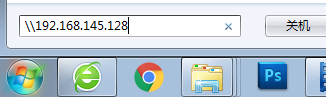
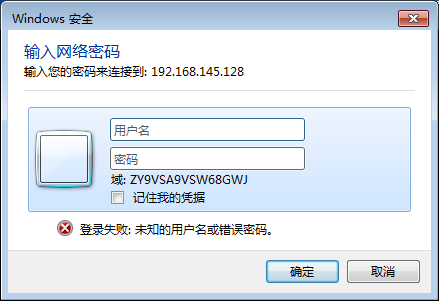














 2142
2142











 被折叠的 条评论
为什么被折叠?
被折叠的 条评论
为什么被折叠?








